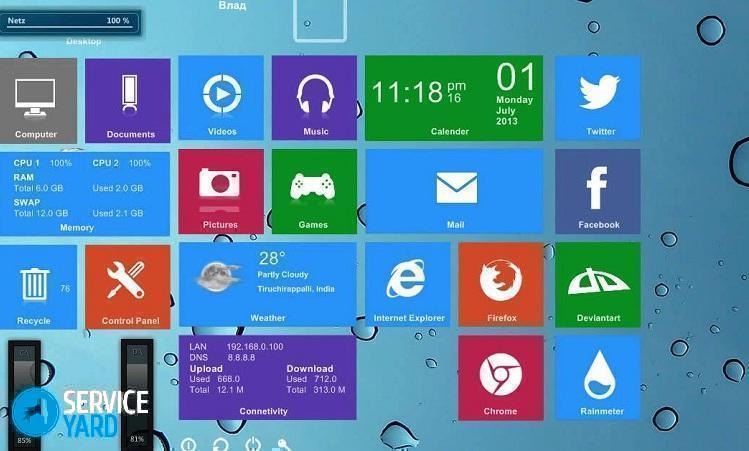Com dissenyar un escriptori?

Quan es dissenya l'escriptori, és possible no només establir una imatge agradable per mirar, sinó també sistematitzar tota la informació que hi ha, posant-la en ordre i ordenar-la als prestatges adequats. Carpetes, fitxers, icones i dreceres s’acumulen en gran quantitat a l’escriptori, n’hi ha tantes que comencen a molestar, però és una llàstima eliminar-les. A més, la situació ha sorgit reiteradament, quan un cop esborra alguna cosa, pot ser que es faci falta immediatament. No tots els usuaris tenen informació i saben fer canvis a l'escriptori. Al nostre article, considerarem en detall com dissenyar l'escriptori en un ordinador mitjançant el sistema operatiu Windows.
als continguts ↑Com dissenyar un escriptori?
Gairebé tothom ha de treballar en un ordinador avui en dia molt de temps, per tant, per tant, l'escriptori s'ha de dissenyar molt bé i hauria de ser convenient. Per fer-ho:
- Comencem la cerca d’una imatge adequada per al salvapantalles. A la barra de cerca d'Internet, escrivim el text que conté el contingut "bell fons d'escriptori" o podem escriure "icones d'escriptori".
- Baixeu l’arxiu seleccionat.
- Després d’això, heu de descomprimir el fitxer en una carpeta independent, poseu-li un nom perquè en el futur es pugui trobar fàcilment.
- Obriu la carpeta i seleccioneu la imatge adequada.
- A continuació, instal·leu-lo a l'escriptori.
- Per fer que la imatge seleccionada sigui un fons d'escriptori, heu de fer clic amb el botó dret sobre la imatge i seleccionar "Estableix com a imatge de fons" al menú contextual que apareix.
Important! Per canviar el fons del sistema operatiu de Windows, també hi ha una ordre de "personalització" que es pot trobar al menú contextual de l'escriptori.
- Després d’aquestes accions a l’escriptori s’instal·la una nova imatge colorista.
- Ara ordenem l’espai de treball, suprimim totes les dreceres innecessàries i innecessàries i també ordenem tota la informació a les carpetes.
Important! Si l’ordinador és el lloc de treball per a diverses persones, aleshores és convenient que cadascuna d’elles creï una carpeta independent i deixi totes les carpetes i fitxers. A continuació, només podeu posar les dreceres de les carpetes generades a l'escriptori.
- Com dissenyar bellament un escriptori? Per trobar ràpidament la carpeta desitjada, podeu canviar les icones estàndard per unes de noves. Per fer-ho, obriu el menú contextual de la carpeta i feu clic de manera seqüencial als botons "Propietats" - "Canvia la icona" - "Examina" amb la carpeta on es desen les icones descarregades i seleccioneu la necessària. A continuació, feu clic a "Aplica" o Enter.
- Ara que l'escriptori s'ha fet més lliure, podeu col·locar les carpetes i dreceres restants perquè no interfereixin i estiguin sempre a la vista. Així, per exemple, a la part esquerra de la pantalla podeu col·locar els materials més importants i, a la part dreta, poseu etiquetes o enllaços a carpetes que contenen vídeos, fotos, dibuixos animats i molt més.
- Ara la taula està en ordre, hi ha molt espai lliure, a tot arreu està net. Podeu quedar-vos satisfets amb aquest procediment o, fins i tot, fer-lo encara més inusual fent servir utilitats especials.
als continguts ↑Important! A partir de les preferències personals, podeu crear un escriptori amb un mètode senzill o crear una cosa única i extraordinària.Però el principal és no sobrecarregar l’ordinador, tenir en compte les capacitats reals de la memòria RAM existent. Ja que la tasca més important és el funcionament operatiu de l’ordinador.
Carpeta invisible
Com puc obtenir un escriptori? Una opció molt interessant per al registre és la creació d’una carpeta invisible. De vegades hi ha documents que cal amagar per mirar els ulls indiscretos.
Penseu en el procediment per crear aquesta carpeta:
- A l'escriptori, creeu una carpeta amb el mètode habitual.
- Després d’això, feu clic al botó dret del ratolí, seleccioneu “Canvia de nom”.
- Aleshores, cal que mantingueu premuda la tecla Alt i, a la vegada, escriviu 255 al teclat numèric, que es troba a la part dreta.
- El resultat és una carpeta que no té nom.
- A continuació, cal crear una drecera invisible. Per fer-ho, realitzeu les accions “Opcions de carpeta” - “Canviar icona” - seleccioneu “Espai buit” i premeu Enter.
- Obtenim una carpeta que és invisible a l'escriptori.
als continguts ↑Important! Si al cap d'un temps no el podeu trobar, després d'haver fet "tyk" a l'escriptori, premeu Ctrl + A. És possible que una carpeta invisible trobi un lloc sota el giny instal·lat (rellotge o clima).
Opcions de disseny d’escriptori
Molts equips funcionen amb el sistema operatiu Windows de només una versió diferent. És funcional i molt popular. Si teniu avorrit per l'ús de controls familiars d'aquest sistema operatiu, podran ser substituïts per altres o simplement actualitzats. Així, la finestra de "benvinguda" us permet canviar la imatge amb aplicacions especials. A l'escriptori, podeu posar tot tipus d'innovacions o diversos detalls notables.
Anem a considerar accions pas a pas l’interès que és dissenyar l’escriptori en un ordinador:
- Una de les maneres més fàcils d’obtenir un aspecte inusual és transferir el tauler de control a la ubicació que escolliu. Per fer-ho, aneu al menú “Taulers de tasques” i seleccioneu la funció “Funcions”, on s’estableix aquest paràmetre. La barra de tasques es pot situar tant a l’esquerra com a la part dreta de la pantalla, així com a la part superior de la pantalla o tradicionalment des de la part inferior.
- Una altra opció de disseny és l’ús de ginys. Hi ha deu principals que mostren el preu de les accions, el clima actual, hores, minuts i segons i molt més. A més, els desenvolupadors de tercers cada dia introdueixen widgets cada cop més específics.
- Hi ha un altre mètode per variar la imatge de fons del sistema operatiu Windows: és crear notes especials anomenades adhesius. Aquest tipus de widget és especial perquè permet escriure recordatoris. Per fer-ho, aneu al menú "Inici" i configureu el widget corresponent.
Aplicacions alternatives
Totes les opcions anteriors són mètodes de sistema estàndard per millorar l'estat de la imatge de fons del sistema operatiu Windows. Però a més d'ells, també hi ha solucions desenvolupades per tercers, com fer l'escriptori:
- Vés al menú "Personalització" i troba l'element "Temes". Allà podeu inserir, a més del nombre estàndard de temes, solucions de tercers. Són capaços de combinar simultàniament so, animació i imatge. A més, ofereixen l'oportunitat de canviar constantment la imatge de l'escriptori.
Important! A l'exterior, té un aspecte preciós, però quan el portàtil funciona, aquests temes creats consumeixen la bateria del dispositiu molt ràpidament.
- Hi ha un altre mètode no prou oficial. Els programes especials ajuden a crear controls addicionals que es poden extreure d'altres sistemes operatius: OS X i Linux. Aquesta pot ser la primera línia de control, un panell que sovint es llança amb aplicacions i diversos altres elements. Aquest sistema simplifica molt el procés de gestió d’un ordinador.
Programes especials
Com dissenyar bellament un escriptori? Podeu millorar l'aparença mitjançant aplicacions especials que ajuden a canviar les icones d'escriptori i a crear molls. "Dock" és un lloc especial a l'escriptori, que es caracteritza com una barra de llançament ràpida. Per comoditat, és aconsellable traslladar totes les icones de l'escriptori a aquest lloc per tal que no es molesti l'espai de l'escriptori. Això allibera una superfície important i la pantalla sembla Mac OS.
Objectdock Stardock
El programari ObjectDock de Stardock Corporation s'utilitza com a reemplaçament del tauler de sistema estàndard. L'ObjectDock és molt similar i exactament el mateix que la barra d'eines, que s'utilitza en el sistema operatiu Mac d'Apple. Si moveu el punter del ratolí sobre qualsevol icona situada al tauler, augmentarà de mida i apareixerà un missatge de text. A més, hi ha una altra opció per mostrar el tauler, gràcies a la qual podeu crear un gran nombre de pestanyes: podeu posar-hi icones per llançar ràpidament les aplicacions instal·lades.
Important! Actualment, Stardock ObjectDock és un "moll" poc conegut entre els usuaris, però es caracteritza per un panell multifuncional. El "Dock" té un sistema de configuració flexible, té la capacitat de distribuir carpetes segons la finalitat de les dades funcionals: programari, música, jocs.
Nexe de Winstep
Per a molts usuaris, és molt important que el sistema operatiu Windows no només sigui segur i multifuncional, sinó que també tingui un aspecte preciós. Com puc obtenir l'escriptori al meu equip? Hi ha tantes maneres de decorar el shell de Windows. El més senzill i original és l’ús de gadgets i panells de llançament ràpid amb imatges animades flotants. Com a resultat, la bellesa sorgeix amb la incorporació de la funcionalitat.
De les moltes aplicacions que decoren la interfície de Windows, Winstep Nexus té un paper especial. És un programa gratuït. Aquest producte de programari és un panell animat, l'anomenat llançador, que serveix com a eina per a l'accés ràpid a elements de gestió del sistema operatiu i diverses aplicacions. Si utilitzeu Winstep Nexus, podeu personalitzar les imatges amb reflexió.
Important! Un altre punt agradable és la comoditat de crear una captura de pantalla de la pantalla. Per a aquest procediment, s'utilitza un botó especial "prendre captura de pantalla".
Aquest programari té un sistema de configuració flexible, caracteritzat per molts efectes i diversos xips. Un producte informàtic té una petita quantitat de memòria i no es desordena el dispositiu de l’ordinador.
Rocketdock
Com dissenyar bellament l'escriptori mitjançant programes especials? Un dels més famosos és RocketDock, fet a l'estil d'Apple i el sistema operatiu Mac OS X. Aquest programa ocupa una petita quantitat de memòria a l'ordinador. La seva característica distintiva és la comoditat, lleugeresa, efectes d’animació de gran qualitat i un gran nombre d’opcions diverses.
A més, hi ha la possibilitat d’un gran i variat conjunt de pells i, si es vol, es pot crear la vostra pròpia versió. Si és necessari, és possible augmentar les capacitats del "dock", tot aplicant les extensions instal·lades, que s'anomenen doclets.
Important! Per exemple, Stacks Docklet pot crear una variant d’una finestra emergent amb el contingut d’una carpeta. Tot porta uns 5 MB de RAM.
A RocketDock hi ha un mode de previsualització per a finestres minimitzades. A més, pots:
- canviar el nivell de transparència;
- aplicar widgets;
- ajusteu la mida de les icones i fins i tot el plafó;
- editar tipus de lletra;
- escollim nosaltres mateixos diverses opcions de disseny;
- induir efectes;
- arrossegueu i deixeu anar un sistema amb molts monitors.
als continguts ↑Important! El principal desavantatge d’aquesta utilitat és la disminució de la qualitat de mostrar les dreceres d’alguns programes en el cas d’un cursor del ratolí.En aquest cas, no tot depèn del RocketDock. El problema és que no tots els desenvolupadors utilitzen gràfics d'alta qualitat en els seus programes, creant una drecera EXE. Per tant, aquestes etiquetes quan fan escala redueixen significativament la qualitat de la imatge i no es pot evitar.
Metraje de stock
Ara teniu una comprensió completa de com podeu dissenyar l'escriptori. Esperem que hàgiu aconseguit fer-ho de la millor manera, en funció dels vostres objectius i objectius.
- Com triar un aspirador tenint en compte les característiques de la casa i els revestiments?
- Què cal buscar en triar un subministrament d’aigua
- Com crear ràpidament comoditat a casa: consells per a les mestresses de casa
- Com triar la televisió perfecta: consells útils
- Què heu de buscar quan escolliu persianes
- Què ha de ser el calçat de running?
- Quines coses útils podeu comprar en una ferreteria
- Iphone 11 revisió pro max
- Que l'iPhone és millor que els telèfons intel·ligents Android